Métodos de blanqueamiento dental en Photoshop

- 995
- 66
- Elsa Navarro
No hay una sola persona moderna que se negara a tener dientes de nieve, y con ellos una increíble sonrisa de Hollywood. Desafortunadamente, no todos dotaron a la naturaleza con tal regalo, por lo que debe recurrir a varios medios para blanquear dientes artificiales. Dichos procedimientos se llevan a cabo en oficinas dentales, pero no son bienvenidos por todas las personas debido a diversas circunstancias.
Muchos buscan blanquear sus dientes al menos en fotografías para irradiar una sonrisa de nieve en blanco. Ahora esto es fácil de lograr si usa las capacidades de Photoshop. El usuario novato solo puede estudiar primero cómo blanquear los dientes en Photoshop.

Descubra cómo hacer que su blanca como la nieve sonríe usted mismo en las fotografías
El proceso de aclaración
Photoshop es un software único que permite una variedad de operaciones destinadas a cambiar de color, aclaración al tono deseado. Hay dos formas que difieren entre sí. El primero es aclarar y el segundo en blanqueo. Si los dientes naturales tienen un ligero oscurecimiento, puede usar las recomendaciones de usuarios experimentados, cómo hacer dientes blancos en Photoshop, aclarándolos.
La técnica de aclaración
Primero debe abrir una imagen que se ajustará. Dado que todas las acciones se concentran solo en la boca, la imagen aumenta hasta que el área procesada es perfectamente visible para el usuario.

Puede acercar o mover la imagen presionando las teclas funcionales:
- Para la aproximación: dos claves se sujetan al mismo tiempo: "Ctrl" y el signo "Plus";
- Para la eliminación - "Ctrl" y el signo "menos".
Después de acercarse al área corregida a los parámetros deseados en el panel, debe elegir una herramienta llamada "Lightening". El programa ofrecerá determinar el diámetro de la mano. Es mejor usar un cepillo de diámetro pequeño para que todas las líneas se puedan realizar con cuidado, sin afectar el área de las encías. También es importante establecer los tonos promedio en el parámetro "rango" y una marca de 30 en el parámetro de "exposición".
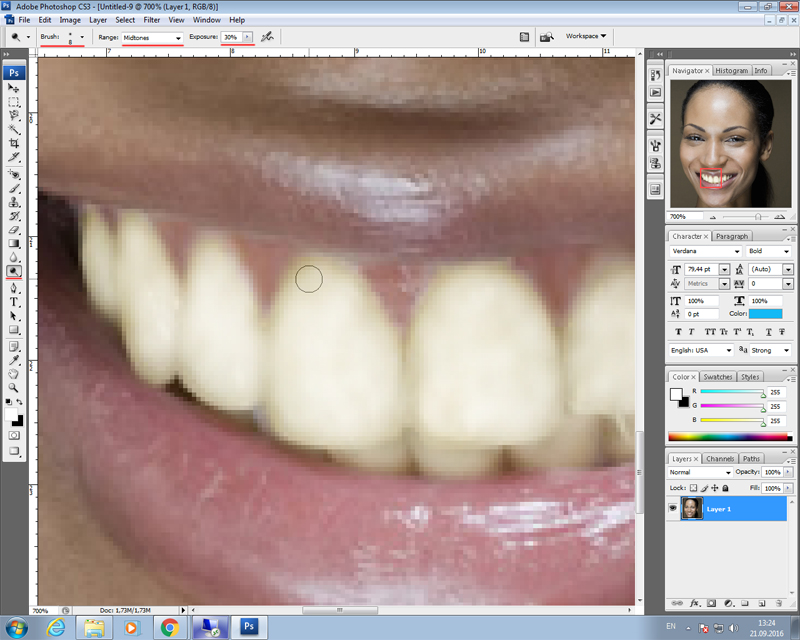
Ahora solo queda para gastar la herramienta seleccionada varias veces en el área asignada. Con cada nuevo pasaje, el área asignada se convertirá en un encendedor. Los usuarios experimentados no recomiendan iluminar excesivamente sus dientes, ya que instantáneamente emitirá una intervención extraña. Ninguno de los que luego mirarán la foto creerán en la nieve -naturalidad de una sonrisa.
Proceso de blanqueamiento
Si los dientes en una persona en la foto tienen un oscurecimiento intercalado con una amarga excesiva, el proceso de aclaración no le permitirá obtener el efecto deseado, por lo que es útil familiarizarse con la técnica del blanqueamiento de los dientes en Photoshop CS6.
Por cierto, las capacidades de Photoshop CS6 le permiten hacer dientes no solo blancos, sino también incluso, no tener defectos estéticos.
Técnica de blanqueamiento
Primero también debe abrir la imagen deseada, luego llamar al modo de máscara. Después de que el cuadro de diálogo aparece en la pantalla, es necesario instalar el conmutador en el "parámetro" SEGED ".
El siguiente paso es elegir un cepillo y la siguiente pintura de dientes. Es importante recordar que en este caso no es necesario monitorear escrupulosamente el proceso de procesamiento. Incluso si parte del labio está herido, esto no afectará la calidad de la imagen futura.
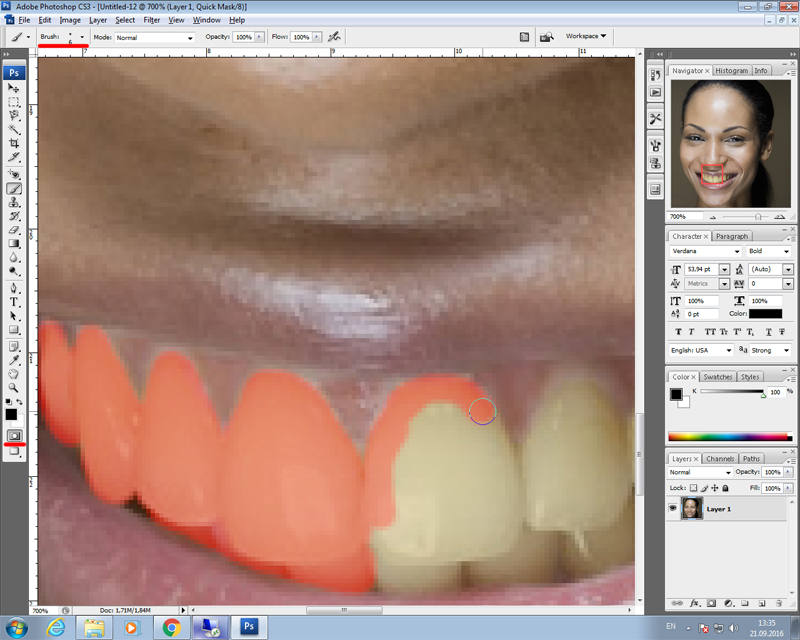
Después de completar la pintura, debe salir del modo de máscara. Inmediatamente después de esto, el área pintada se convertirá en el área de selección.
A continuación, debe seleccionar la barra de herramientas de "corrección" en la barra de herramientas de "corrección", que le permite llevar a cabo la corrección de color.
Ahora, moviendo los controles deslizantes, puede cambiar el brillo y la saturación del color. Pero tales cambios tocarán no solo los dientes, sino las áreas afectadas por la asignación del área, en particular, encías y labios.
Para evitar tales consecuencias indeseables, puede indicar en el programa que todos los cambios deberían preocuparse solo por el amarillo y sus tonos, ya que es la amarga de los dientes que quiero eliminar. Dado que las encías y los labios no están pintados en amarillo, ahora no estarán sujetos a ningún cambio.
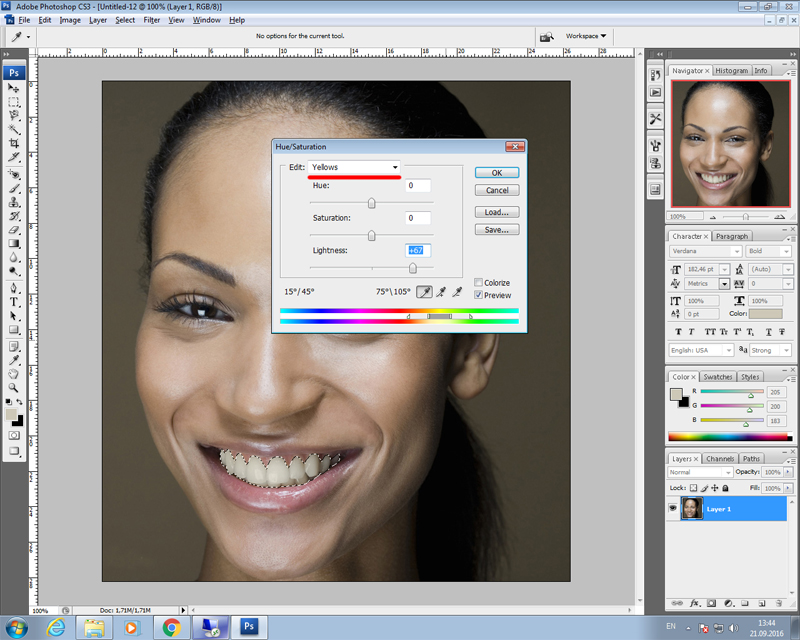
Ahora que se exhibe el color amarillo, puede mover con seguridad el control deslizante de brillo, que instantáneamente le blanqueará los dientes. Si lo exagera, entonces el blanqueo puede ser excesivo, y la corrección se volverá notable. Por lo tanto, es mejor mover el control deslizante ligeramente, detenerse y evaluar visualmente el resultado.

Entonces, después de haber descubierto teóricamente, cómo blanquear los dientes en Photoshop, puede proceder de forma segura a acciones prácticas. Un usuario novato no solo tiene una alta oportunidad de obtener una foto de calidad, sino que también se deja llevar por ese trabajo.
- « Cómo cambiar la página inicial de WorkNo.Ru en el navegador?
- Cómo flashear y configurar el enrutador TP-Link TL WR340GD »

